
Xüsusilə konsollar ilə nəql olunan bütün kompüter oyunlarında deyil, klaviatura və siçan istifadə edərək nəzarət rahatdır. Bu səbəbdən, digərlərinə kimi, oyunu PC-də bağlamaq və tənzimləmək lazım ola bilər.
GamePad-ı PC-yə qoşun
İsteğe bağlı olaraq, kompüterinizi birləşdirin, uyğun bir USB fişinə sahib olan hər hansı bir müasir oyunpad ilə sözün həqiqi mənasında ola bilər. Cihazlar digər bağlayıcılara qoşula bilər, amma bu vəziyyətdə proses ayrıca bir məqaləyə layiqdir.Qeyd: GamePad və Joystick iki tamamilə fərqli nəzarətçi növüdür, nəzarət üsulları və görünüşü ilə fərqlənir. Bu barədə şəbəkənin əhatə dairəsi haqqında daha ətraflı məlumat əldə edə bilərsiniz, şəkillərini görmək kifayətdir.
Seçim 1: PS3-dən DualShock 3
PlayStation 3-dən GamePad 3-də, yalnız xüsusi sürücüləri yükləmək və quraşdırmaq tələb edən Windows əməliyyatını dəstəkləyir. Bu tip nəzarətçi və kompüterin birləşdirilməsi prosesi, saytdakı müvafiq məqalədə nəzərdən keçirdik.
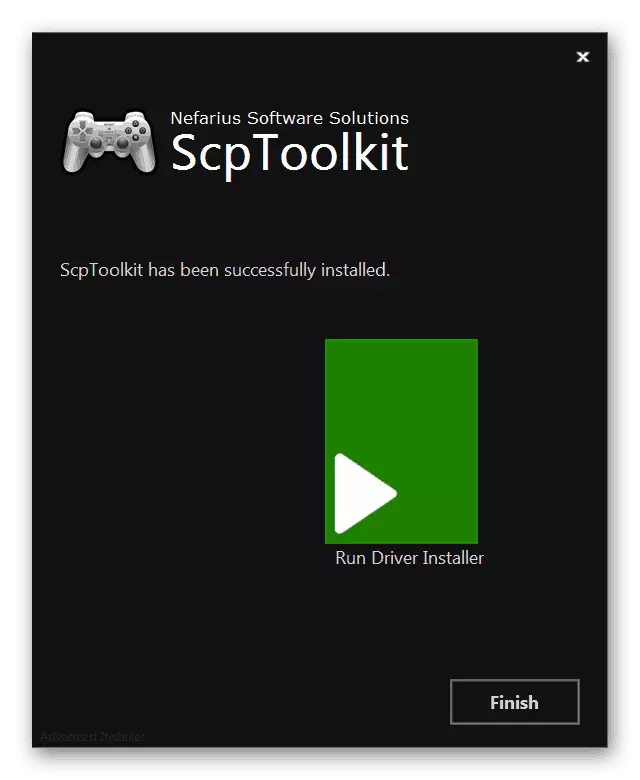
Daha ətraflı: GamePad-ı PS3-dən PC-yə necə qoşmaq olar
Seçim 2: PS4-dən DualShock 4
PlayStation 4 konsollarından GamePad, kompüterinizin və şəxsi seçimlərinizdən asılı olan bir neçə yolla birləşdirilə bilər.
Qeyd: Xüsusi sürücülər quraşdırmadan yalnız əsas funksiyalar ümumiyyətlə mövcuddur.
Simli əlaqə
- Cihazın mənzilinin başındakı bağlayıcıya, daxil olan kabeli qoşun.
- Telin tərs tərəfində USB fiş kompüterdəki müvafiq porta qoşulmalıdır.
- Bundan sonra səs siqnalı izlənilməli və tələb olunan proqramın avtomatik quraşdırılması başlayır.
- "Cihazlar və printerlər" bölməsində, oyunpad qoşulmuş cihazların siyahısında göstərilir.

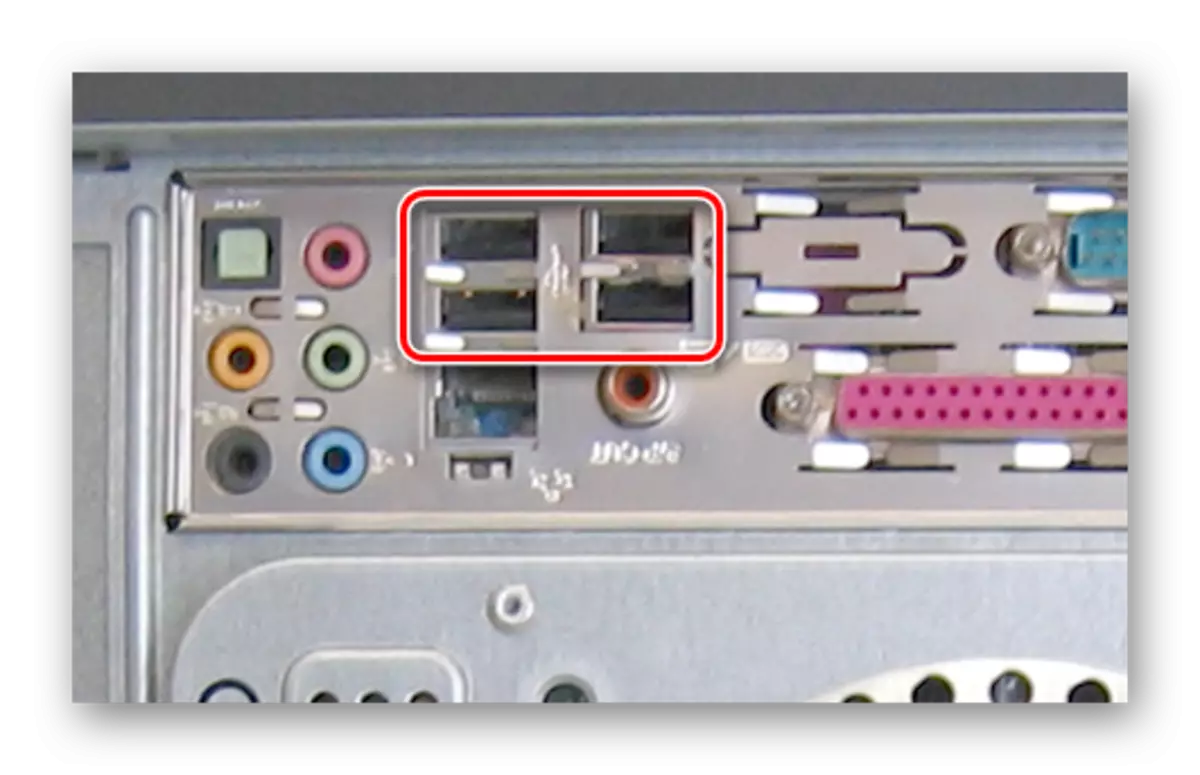
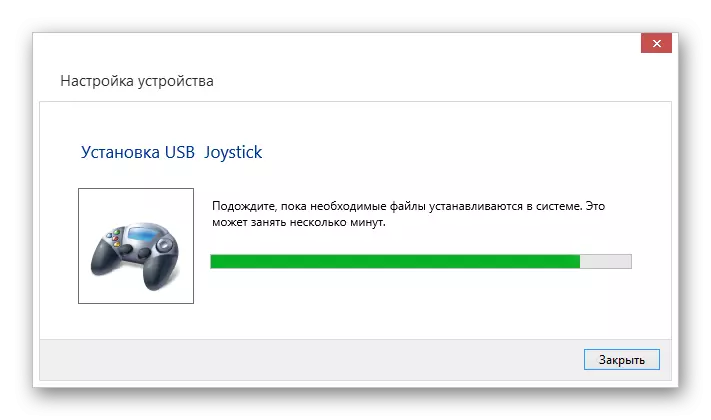

Simsiz əlaqə
- Bir neçə saniyə ərzində Geülmad düyməsinə "PS" və "Paylaş".
- Bluetooth-u uğurla aktivləşdirsəniz, işıq göstəricisi yanacaq.
- Bluetooth sürücüsünü kompüterə quraşdırdıqdan sonra onu aktivləşdirin.
Daha ətraflı: PC-də Bluetooth-u necə yandırmaq olar
- Yeni bağlı axtarış qutusunu açın və "Simsiz nəzarətçi" seçin.
- Sistem bir müddət lazım olan sürücüləri yükləmək və quraşdırmaq tələb olunacaq.
Qeyd: Bağlandıqda koddan istifadə edin "0000".


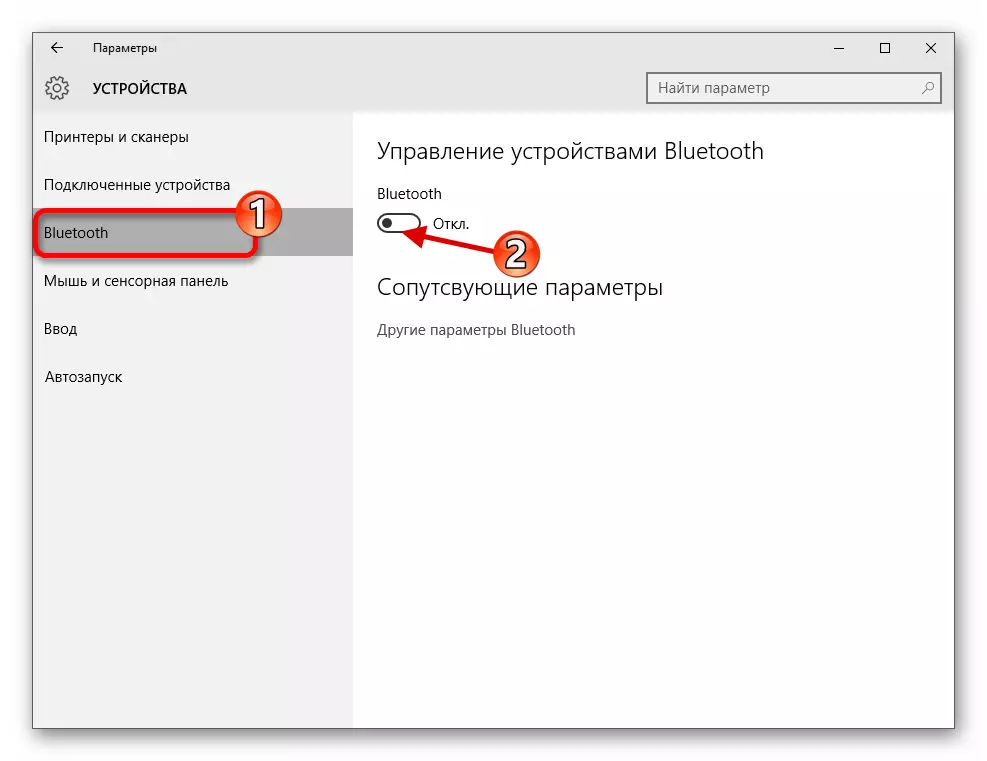
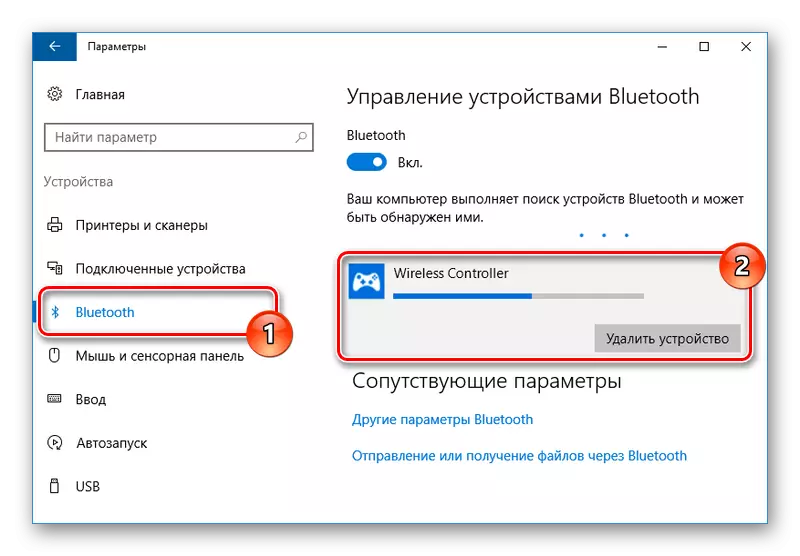
Sürücülərin quraşdırılması
Bəzi hallarda bu simsiz bağlantılara aiddir, Gamepad sürücüsü əl ilə tələb olunur. Aşağıdakı linki sizə yükləyə bilərsiniz.
Windows üçün DualShock 4 sürücülərini yükləyin
- "İndi yükləyin" düyməsini basaraq DS4Windows faylını yükləyin.
- Arxivin məzmununu istənilən rahat yerdə çıxarın.
- Seçilmiş qovluğundan "DS4Windows" qaçın.
- İlkin pəncərədə, proqram parametrləri ilə faylları saxlamaq üçün seçimlərdən birini seçin.
- "Parametrlər" sekmesini vurun və "nəzarətçi / sürücü qurma" linkini vurun.
- Cihaz üçün proqram qurmağa başlamaq üçün "DS4 Sürücü" düyməsini vurun.
- Əl ilə yeni proqram təminatını təsdiqləmək lazımdır.
- "Tamamlama quraşdırın" yazısının göründükdən sonra Finish vurun.
- Bu proqram yalnız DualShock 4 üçün sürücüləri qurmağa imkan vermir, eyni zamanda düymələrin məqsədini konfiqurasiya etməyə imkan verir.

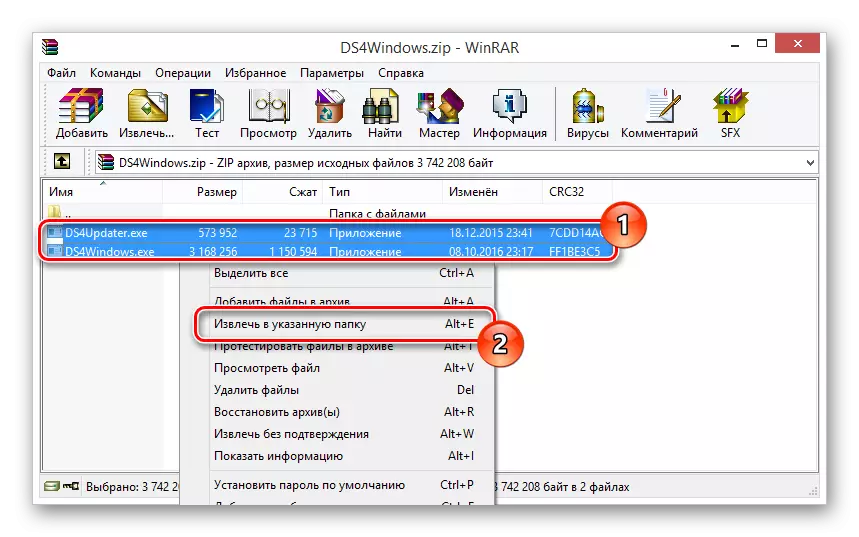
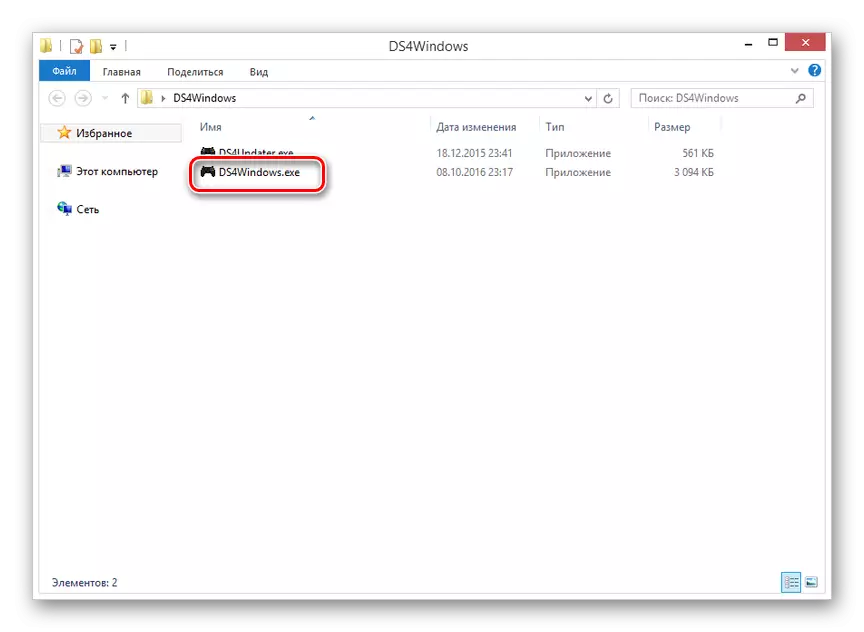





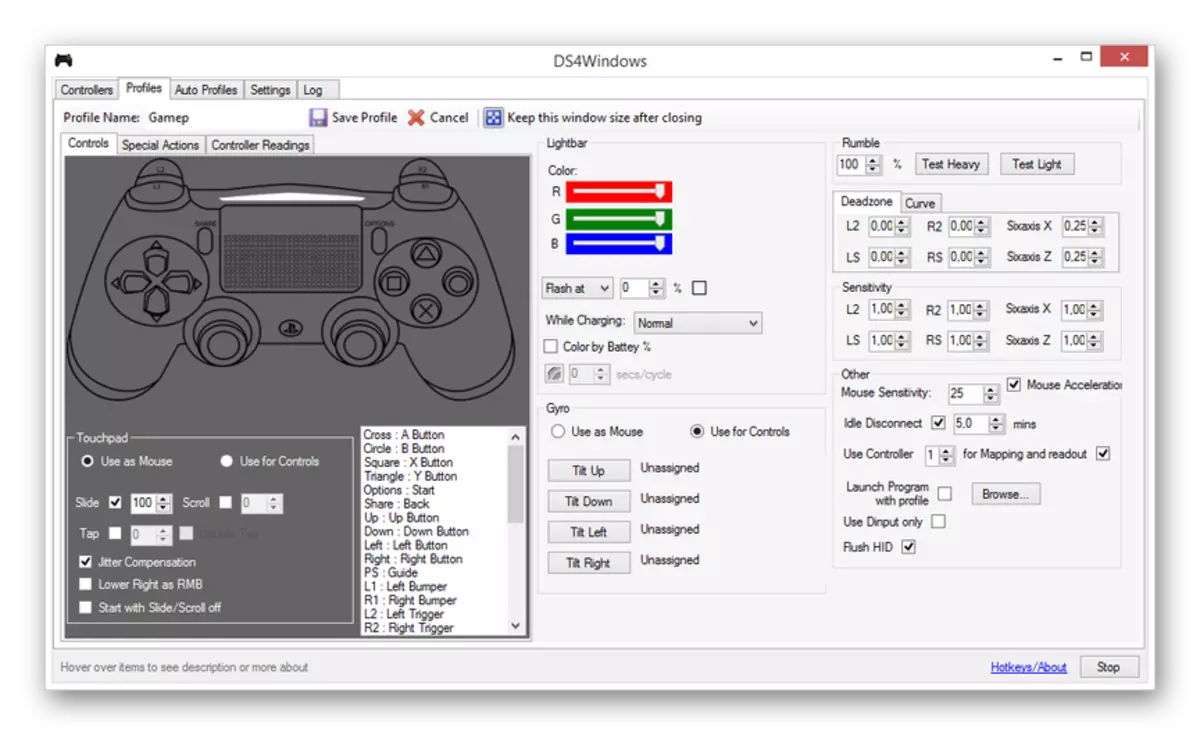
Ümid edirik ki, oyunPad-ı PlayStation 4-dən qoşun və konfiqurasiya edə biləcəksiniz.
Seçim 3: Xbox 360 və bir
PlayStation vəziyyətində olduğu kimi, Xbox 360 və bir konsoldan olan oyunPads, Windows əməliyyat sisteminə tam uyğundur və kompüter oyunlarında siçan və klaviatura kimi istifadə edilə bilər. Eyni zamanda, əlaqə prosesi özü birbaşa nəzarətçi növündən asılıdır.
Təsvir edilən hərəkətləri yerinə yetirdikdən sonra cihaz hər hansı bir uyğun oyunda yoxlanıla bilər.
Simsiz əlaqə
Bir USB kabelindən istifadə etməklə yanaşı, Xbox One Gamepad tellərdən istifadə etmədən kompüterə qoşula bilər. Bununla birlikdə, bunun üçün cihazın özünə əlavə olaraq, Windows üçün xüsusi Xbox One adapter tələb olunacaq.
- Əvvəlcədən təyin edilmiş bir adapterin kompüterinizin USB interfeysinə qoşun.
- Lazım gələrsə, adapterin manipulyatorun görünmə zonasında yerləşdirildiyi üçün dəstdə işləyən genişləyicini istifadə edin.
- USB adapterinin tərəfində vurun.
- Bundan sonra cihazdakı "Xbox" mərkəz düyməsini basın.




Bağlantı müddətində, GamePad və Adapterdəki göstəricilər yandırılmalıdır. Uğurlu bir əlaqədən sonra daim yanacaqlar.
Seçim 4: Digər modellər
Yuxarıda müzakirə olunan növlərə əlavə olaraq, konsollar üçün birbaşa əlaqəsi olmayan nəzarətçilər də var. Yuxarıdakı eyni təlimata görə joystick bağlaya bilərsiniz.

"Directinput" və "Xinput" da eyni vaxtda dəstək ilə gamepad əldə etmək yaxşıdır. Bu, cihaz qurmaq imkanı olan cihazdan bir çox oyunda istifadə etməyə imkan verəcəkdir.

İşlərin böyük əksəriyyətində əlavə proqramın quraşdırılması tələb olunur. Əks təqdirdə, istehsalçının rəsmi saytından bir sürücü quraşdırmaq və ya bir sıra disk ilə təchiz etmək kifayətdir.

Oyunlarda oyun və bəzi düymələrin düzgün işləməməsi ilə çətinlik çəkməmək üçün, X360ce proqramından istifadə edə bilərsiniz. Bu proqram manipulyatorun düzülüşünü əl ilə dəyişdirməyə və oyunlarla uyğunluğu yaxşılaşdırmağa imkan verəcəkdir.
Rəsmi saytdan X360ce yükləyin
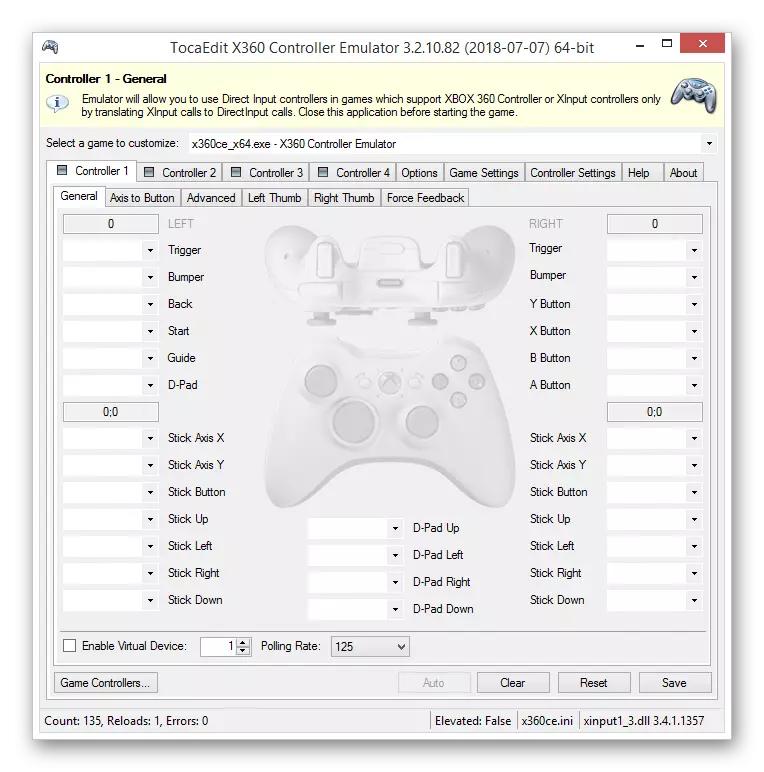
Bundan əlavə, bu proqram uyğun tətbiqləri işlətmədən qoşulmuş gamepadın performansını yoxlamağa imkan verir.

Bağlantı mərhələsində hər hansı bir çətinlik və ya sualınız varsa, şərhlərdə bizimlə əlaqə saxlayın.
Həm də baxın: sükan çarxını PC-yə necə bağlamaq olar
Rəy
Bu məqalədə təsvir olunan hərəkətlərdən istifadə edərək hər hansı bir uyğun oyunu kompüterə asanlıqla birləşdirə bilərsiniz. Bu vəziyyətdə müvəffəqiyyətli bir əlaqə üçün əsas şərt cihazın və kompüter oyununun uyğunluğudır.
